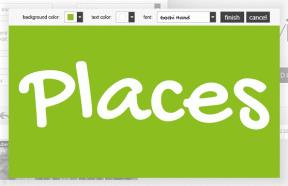Kako spremeniti ikone aplikacij na telefonu Android
Miscellanea / / November 28, 2021
Najboljša stvar pri operacijskem sistemu Android je, da je zelo prilagodljiv. Vse je mogoče spremeniti od aplikacij, ki jih želite obdržati v svoji napravi, do celotnega vmesnika, prehodov, splošnega videza in celo ikon. Če vam je ta način dolgčas, je vaš telefon trenutno videti, pojdite in ga popolnoma preobrazite. Spremenite temo, nastavite novo ozadje, dodajte kul prehodne učinke in animacije, uporabite zaganjalnik po meri, zamenjajte privzete ikone z novimi funky itd. Android vam omogoča, da vaš stari telefon izgleda popolnoma nov, tako da spremenite njegov uporabniški vmesnik.
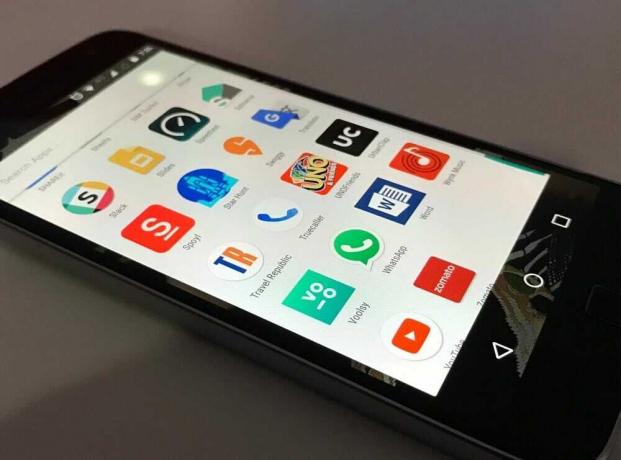
Vsebina
- Zakaj moramo spremeniti ikono aplikacije?
- Kako spremeniti ikone aplikacij na telefonu Android?
- 1. način: spremenite ikone aplikacij z zaganjalnikom drugega proizvajalca
- 2. način: spremenite ikone aplikacij z aplikacijo tretje osebe
- #1. Čudovite ikone
- #2. Icon Changer
Zakaj moramo spremeniti ikono aplikacije?
Vsaka naprava Android, odvisno od OEM, prihaja z nekoliko drugačnim uporabniškim vmesnikom. Ta uporabniški vmesnik določa videz ikon in če smo iskreni, te ikone ne izgledajo zelo dobro. Nekatere so okrogle, nekatere pravokotne, druge pa imajo svojo edinstveno obliko. Posledično veliko ljudi čuti potrebo po spremembi videza teh ikon. Tukaj je nekaj glavnih razlogov, zakaj uporabniki menijo, da morajo spremeniti ikone aplikacij.
- Za svež nov videz – Povsem normalno je, da se iz dneva v dan dolgočasiš gledati isti vmesnik in ikone. Vsak si kdaj ali drugače želi spremembe. Sprememba videza ikone bo dodala pridih svežine in bo vaša stara naprava izgledala, kot da je popolnoma nova. Zato, da razbijemo monotonost, lahko dolgočasen stari privzeti Android zamenjamo z nečim kul, funky in edinstvenim.
- Da bi prinesli enotnost – Kot smo že omenili, ima vsaka ikona svojo edinstveno obliko. Zaradi tega je predal za aplikacije ali domači zaslon videti neurejen in neestetski. Če ste nekdo, ki ima raje enotnost, lahko preprosto spremenite ikone aplikacij, da bodo videti podobne. Na primer, spremenite vse njihove oblike v okrogle ali pravokotne in dodelite fiksno barvno shemo.
- Za zamenjavo nekaterih grdih ikon – Priznajmo si. Vsi smo naleteli na določene aplikacije, ki ponujajo odlične funkcije in storitve, vendar je ikona videti grozno. Aplikacijo želimo še naprej uporabljati, saj je zelo dobra, vendar nas njena ikona razžalosti vsakič, ko jo pogledamo. Če ga napolnite v mapo, deluje, vendar na srečo obstaja boljša alternativa. Android vam omogoča, da prilagodite videz ikon, tako da vam ni treba sklepati kompromisov s svojo estetiko.
Kako spremeniti ikone aplikacij na telefonu Android?
Obstaja nekaj načinov, na katere lahko spremenite videz ikon aplikacij. Uporabite lahko zaganjalnik drugega proizvajalca, ki ponuja številne možnosti prilagajanja, vključno z možnostjo spreminjanja ikon. Če pa ne želite uporabljati ločenega zaganjalnika, se lahko odločite za aplikacijo drugega proizvajalca, ki vam omogoča spreminjanje samo ikon. V tem razdelku bomo podrobno obravnavali obe metodi.
1. način: Spremenite ikone aplikacij Uporaba zaganjalnika tretjih oseb
Prvi način za spreminjanje ikon aplikacij je uporaba zaganjalnika Android drugega proizvajalca, kot je Nova. Za razliko od vašega privzetega zaganjalnika OEM, vam Nova Launcher omogoča prilagajanje več stvari, kar vključuje vaše ikone. S pomočjo te aplikacije lahko prenesete različne pakete ikon in jih namestite na svojo napravo. Ti paketi ikon imajo določeno temo in spremenijo videz vseh ikon. Poleg tega vam Nova Launcher omogoča tudi spreminjanje videza ikone ene same aplikacije. Spodaj je vodnik po korakih za uporabo Nova Launcher za prilagajanje ikon vaših aplikacij.
1. Prva stvar, ki jo morate storiti, je prenesite Nova Launcher iz Trgovine Play.
2. Zdaj, ko odprete aplikacijo prvič, vas bo zahtevala nastavite Nova Launcher kot privzeti zaganjalnik.
3. Če želite to narediti, odprite Nastavitve na svoji napravi in tapnite na aplikacije možnost.
4. Tukaj izberite Privzete aplikacije opcije.

5. Po tem kliknite možnost Launcher in izberite Nova Launcher kot privzeti zaganjalnik.
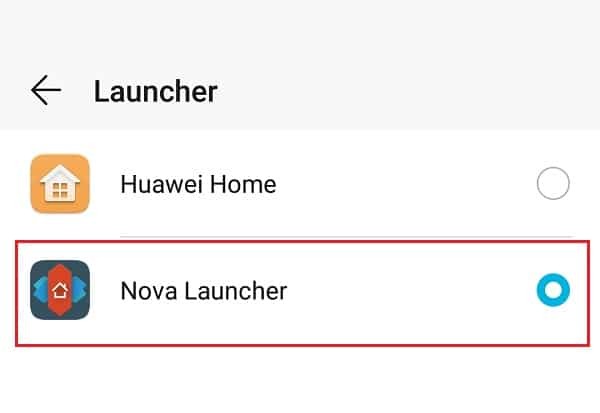
6. Zdaj, če želite spremeniti ikone aplikacij, morate prenesti in namestiti paket ikon iz Trgovine Play. En tak primer je Minty ikone.
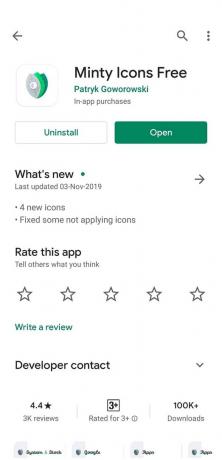
7. Po tem odprite Nastavitve Nova in tapnite na Poglej in občuti možnost.
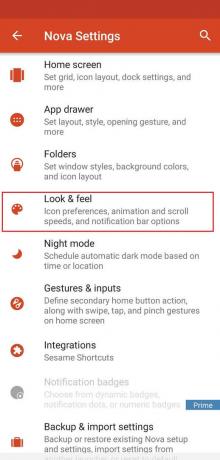
8. Tukaj tapnite na Slog ikone.

9. Zdaj kliknite na Možnost teme ikone in izberite Paket ikon ki je nameščen na vaši napravi. (v tem primeru gre za Minty Icons).


10. To bo spremenilo videz vseh vaših ikon.
11. Poleg tega Nova Launcher vam omogoča tudi urejanje videza posamezne aplikacije.
12. Če želite to narediti, tapnite in držite ikono, dokler se na zaslonu ne prikaže pojavni meni.
13. Izberite Uredi možnost.

14. Zdaj tapnite na slika ikone.
15. Izberete lahko vgrajeno ikono ali izberete drug paket ikon ali celo nastavite sliko po meri s klikom na Galerije aplikacije možnost.

16. Če želite izbrati sliko po meri, odprite svojo galerijo, se pomaknite do slike in jo tapnite.
17. Lahko obrežete in spremenite velikost ter se na koncu dotaknete Izberite sliko možnost nastavitve slike kot ikone za aplikacijo.

Preberite tudi:Popravite, da se aplikacije za Android samodejno zaprejo
2. način: Spremenite ikone aplikacij Uporaba aplikacije tretje osebe
Zdaj prehod na nov zaganjalnik prinaša veliko spremembo v uporabniškem vmesniku. Nekaterim uporabnikom morda ne bo všeč tako velika sprememba, saj bi trajalo kar nekaj časa, da se navadijo na novo postavitev in funkcije. Zato je ugodnejša enostavnejša rešitev v obliki določenih aplikacij tretjih oseb. Aplikacije, kot so Awesome Icons, Icons Changer in Icon Swap, vam omogočajo preprosto spreminjanje ikon aplikacij neposredno, ne da bi to vplivalo na druge vidike uporabniškega vmesnika. S paketi ikon lahko spremenite vse aplikacije hkrati ali uredite posamezne aplikacije. Kot ikono aplikacije je mogoče uporabiti sliko iz galerije.
#1. Čudovite ikone
Awesome Icon je brezplačna aplikacija, ki je na voljo v Trgovini Play in jo uporabite za urejanje videza ikon aplikacij. Omogoča vam, da spremenite posamezno ikono ali vse ikone, odvisno od obsega spremembe, ki ga želite. Najboljša stvar pri tej aplikaciji je, da lahko izberete katero koli naključno sliko iz svoje galerije in jo uporabite kot ikono aplikacije na telefonu Android. To je še posebej razburljivo za grafične oblikovalce, ki lahko ustvarijo svojo digitalno umetnost in jo uporabljajo kot ikono za nekatere aplikacije. Spodaj je vodnik za uporabo Awesome Icons.
1. Prva stvar, ki jo morate storiti, je prenesti in namestite Awesome Icons iz Trgovine Play.
2. Zdaj odprite aplikacijo in videli boste vse ikone vseh aplikacij, ki so nameščene v vaši napravi.
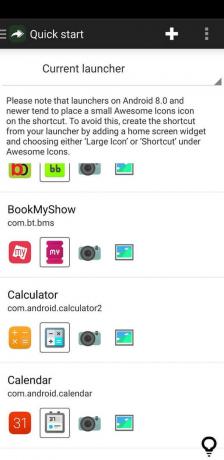
3. Poiščite aplikacijo, katere ikono želite spremeniti, in jo tapnite.
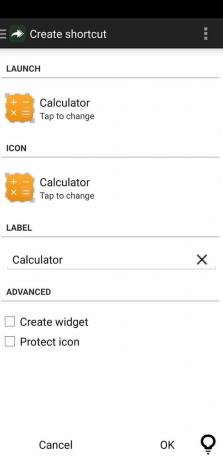
4. To bo odprlo njegove nastavitve bližnjic. Tukaj tapnite na sliko ikone pod zavihkom IKONA in na seznamu izberite eno od možnosti.
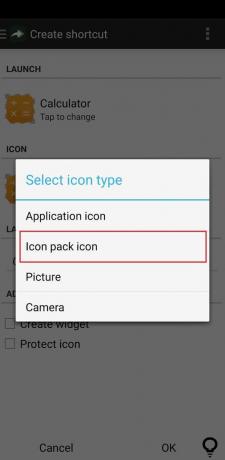
5. Izberete lahko vnaprej nameščen paket ikon ali se odločite za sliko po meri iz galerije.
6. Awesome Icons vam tudi omogoča spremenite oznako za aplikacijo. To je vznemirljiv in zabaven način, da svoji napravi daste prilagojen videz.
7. Na koncu kliknite gumb V redu in bližnjica do aplikacije s prilagojeno ikono bo dodana na začetni zaslon.

8. Ena stvar, ki jo je treba omeniti, je, da ta aplikacija ne spremeni ikone dejanske aplikacije, ampak ustvari bližnjico s prilagojeno ikono.
#2. Icon Changer
Icon Changer je še ena brezplačna aplikacija, ki ponuja skoraj enake funkcije kot Awesome Icons. Ustvarite lahko bližnjico za katero koli aplikacijo, nameščeno v vaši napravi, in prilagodite njeno ikono. Edina razlika je v tem, da ima Icon Changer sorazmerno preprostejši vmesnik in je enostavnejši za uporabo. Sledite spodnjim korakom, da spremenite ikone aplikacij na telefonu Android:
1. Najprej prenesite in namestite Aplikacija Icon Changer na vaši napravi.
2. Zdaj, ko odprete aplikacijo, boste lahko videli vse aplikacije, ki so nameščene v vaši napravi.
3. Dotaknite se aplikacije, katere bližnjico želite ustvariti.
4. Zdaj vam bodo predstavljene tri možnosti, tj spremenite aplikacijo, jo okrasite in dodajte filter.
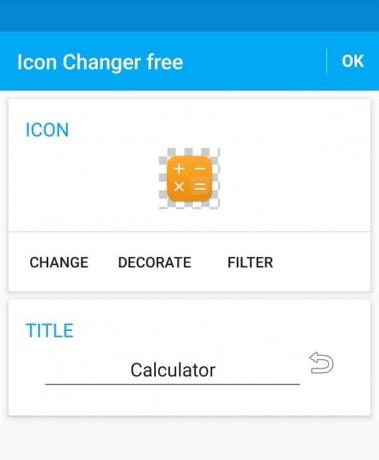
5. Tako kot v prejšnjem primeru lahko originalno ikono v celoti zamenjajte s sliko po meri ali s pomočjo paketa ikon.

6. Če se namesto tega odločite za okrasitev, boste lahko urejali atribute, kot so svetlost, kontrast, odtenek, velikost itd.
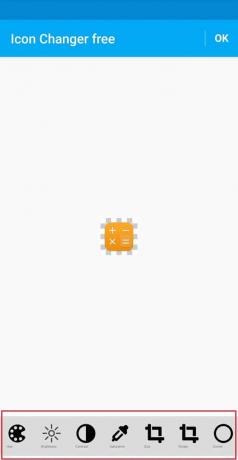
7. The nastavitev filtra omogoča dodajanje različnih barv in prekrivnih vzorcev na izvirno ikono aplikacije.
8. Ko končate, tapnite gumb V redu in bližnjica bo dodana na začetni zaslon.
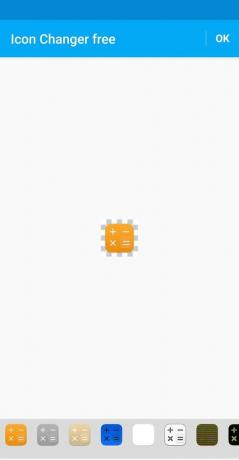
Priporočeno:
- Kako omejiti internetno hitrost ali pasovno širino uporabnikov WiFi
- Kako samodejno posodobiti vse aplikacije za Android naenkrat
Upamo, da so vam bile te informacije koristne in da ste lahko spremenite ikone aplikacij na telefonu Android. Kot smo že omenili, je Android znan po svoji odprtosti in enostavnosti prilagajanja. Moral bi iti naprej in poskusiti. Nov vznemirljiv videz dodaja zabaven element naši stari napravi. Ko imate kul in trendovske ikone, zakaj bi se zadovoljili z navadnimi in preprostimi privzetimi sistemskimi. Raziščite Trgovino Play, preizkusite različne pakete ikon in poglejte, kateri vam najbolj ustreza. Lahko celo mešate in ujemate različne pakete ikon, da ustvarite resnično edinstven uporabniški vmesnik.